Cadastro de Contato/Mobile
Na guia de Cadastro de Contato/Mobile realize uma pré-autenticação de acesso do cliente ao aplicativo F/Mobile. Também é possível editar, pesquisar e deletar contatos mobile já existentes.
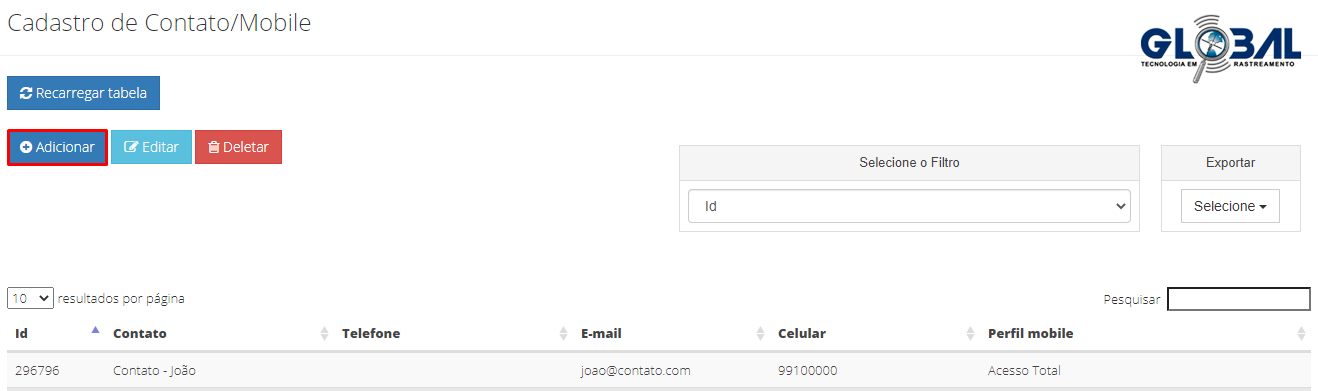
Botõese funções:
Cadastrando F/Mobile
Após clicar no botão "Adicionar", você será redirecionado para a guia de cadastro de contato F/Mobile. Nela, preencha os campos do formulário para a autenticação do aplicativo com os dados de contato do cliente: Nome de Contato, *DDI + Número de telefone/celular, e-mail e caso necessário adicione uma observação.
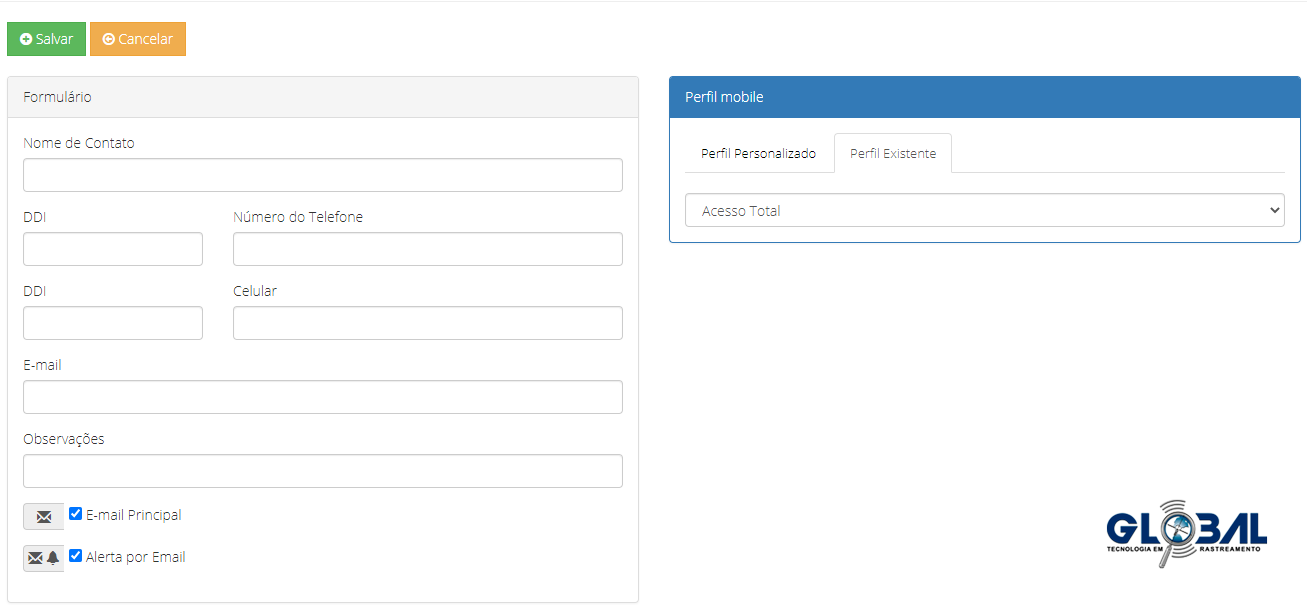
Perfil F/Mobile
Adicionando clientes
Após o preenchimento do formulário. Selecione e habilite os clientes e contatos para o acesso do aplicativo F/Mobile e recebimento das notificações de monitoramento dos ativos filtrados.
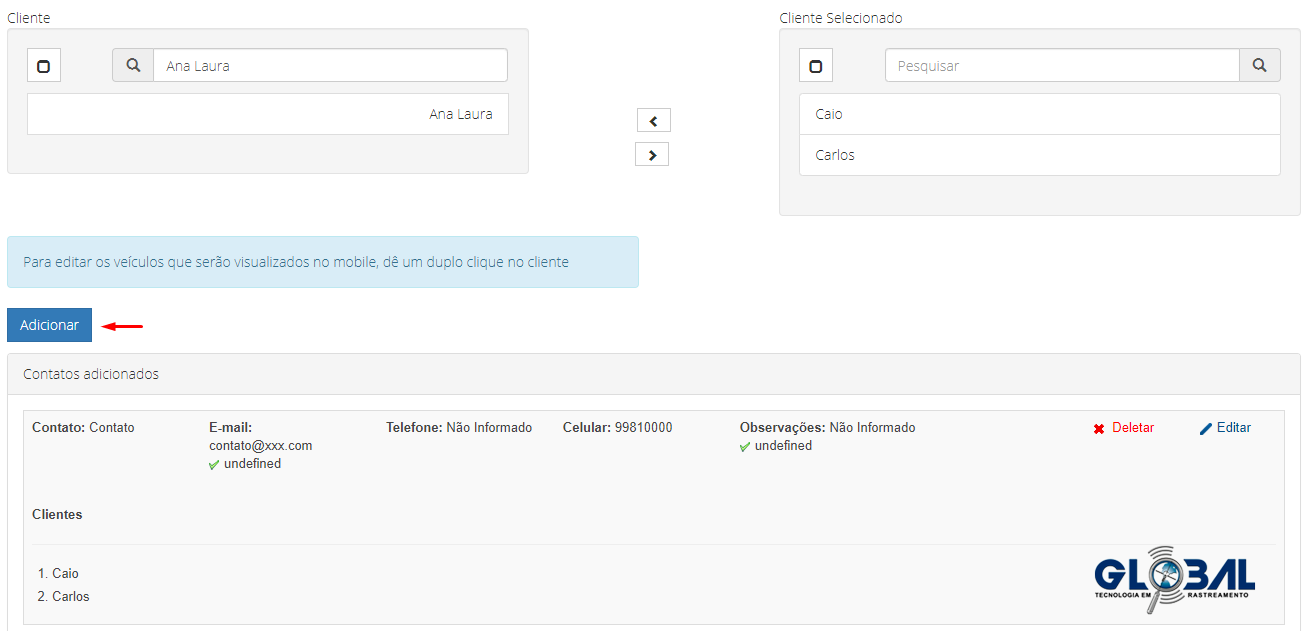
Filtrando ativos
Para filtrar os rastreados do cliente e habilitá-los ao F/Mobile dê um duplo clique no cliente selecionado, automaticamente, uma janela pop-up surgirá. Nela, marque a caixa correspondente do veículo para deixá-lo ativo e logo após clique no botão "Salvar". Veja a seguir.
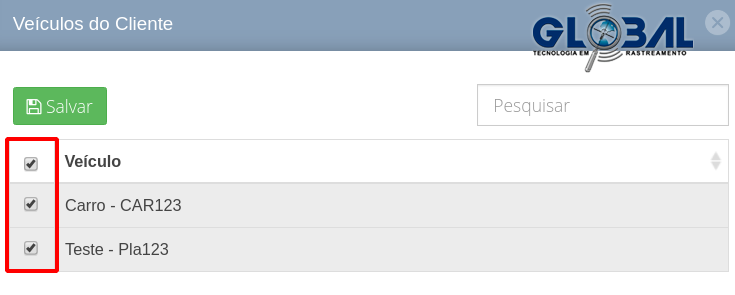
Após adicionar os clientes e filtrar os veículos, clique no botão "Adicionar".
Contatos adicionados
Visualize a lista com as informações sobre os contatos adicionados, sendo possível realizar as seguintes ações:
Após realizar o preenchimento, clique no botão "Salvar" ou em "Cancelar" para excluir as informações adicionadas e retornar para a página Cadastro de Contato/Mobile.
